多相: 燃料タンク練習 3 - メッシュの準備
メッシュの生成
1. Flow Analysis ツリーで、「ドメイン」(Domains) を選択します。
2. 「プロパティ」(Properties) パネルの「モデル」(Model) タブで、「メッシュを生成」(Generate Mesh) に次の値を入力します。
◦ 「Maximum Cell Size」 - 0.008
◦ 「Minimum Cell Size」 - 0.0003
◦ 「Cell Size on Surfaces」 - 0.002
◦ 「Create a Refinement Zone」 - 「Cylindrical Zone」
▪ 「セルサイズ」(Cell Size) - 0.002
▪ 「Top Circle Center」 - 4.0140、-2.6150、0.2656
▪ 「Bottom Circle Center」 - 3.6139、-2.6140 0.1586
▪ 「Zone Radius」 - 0.03
3.  「メッシュを生成」(Generate Mesh)
「メッシュを生成」(Generate Mesh) をクリックして、流体ドメインのメッシュを作成します。
メッシュの表示
1.  「Flow Analysis ボディ」(Flow Analysis Bodies)
「Flow Analysis ボディ」(Flow Analysis Bodies) をクリアします。
2. Ctrl キーを押しながら、「ドメイン」(Domains) の下のすべての流体ドメインを選択します。
3. 「プロパティ」(Properties) パネルの「ビュー」(View) タブで、「サーフェス」(Surface)、「グリッド」(Grid)、「外形」(Outline) を「はい」(Yes) に設定します。
4. 「ポストプロセス」(Post-processing) グループ内をクリックします。
 「断面ビュー」(Section View)
「断面ビュー」(Section View) 新しいエンティティ
Section 01 が、Flow Analysis ツリーの
「Derived Surfaces」の下に表示されます。
5. Section 01 を選択します。
6. 「プロパティ」(Properties) パネルの「モデル」(Model) タブで、以下に示すオプションの値を設定します。
◦ 「タイプ」(Type) - 「Plane Y」
◦ 「位置」(Position) - -2.62 (マイナス 2.62)
7. 「プロパティ」(Properties) パネルの「ビュー」(View) タブで、「グリッド」(Grid) を「はい」(Yes) に設定します。
8. Ctrl キーを押しながら、「ドメイン」(Domains) の下のすべての流体ドメインを選択します。
9. 「プロパティ」(Properties) パネルの「ビュー」(View) タブで、「サーフェス」(Surface)、「グリッド」(Grid)、「外形」(Outline) を「いいえ」(No) に設定します。
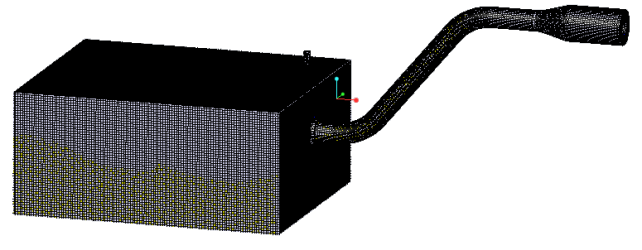
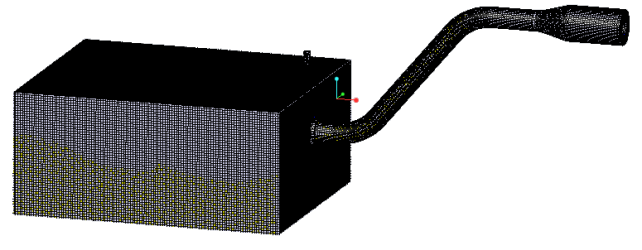
 「メッシュを生成」(Generate Mesh) をクリックして、流体ドメインのメッシュを作成します。
「メッシュを生成」(Generate Mesh) をクリックして、流体ドメインのメッシュを作成します。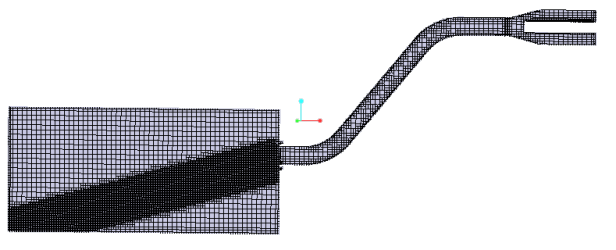
 「Flow Analysis ボディ」(Flow Analysis Bodies) をクリアします。
「Flow Analysis ボディ」(Flow Analysis Bodies) をクリアします。 「断面ビュー」(Section View) 新しいエンティティ Section 01 が、Flow Analysis ツリーの「Derived Surfaces」の下に表示されます。
「断面ビュー」(Section View) 新しいエンティティ Section 01 が、Flow Analysis ツリーの「Derived Surfaces」の下に表示されます。